Tally Me Godown Kaise Banaye In Hindi – टैली में गोदाम कैसे बनाते है ?
Tally Me Godown Kaise Banaye In Hindi – टैली सॉफ्टवेर ने हमारी कार्यप्रणाली को एकदम से बदल कर रख दिया है ! पहले जहाँ किसी कार्य को करने में हमें अधिक मेहनत और कठिनाइयों का सामना करना पड़ता था , वही अब टैली ने इसे बहुत ही आसान और सरल बना दिया है ! क्योंकि पहले अधिकतर व्यापारी अपने स्टॉक को मेंटेन करने के लिए नोट बुक या रजिस्टर का use करते थे वही अब टैली ने इनके कार्य को आसान और सुविधाजनक बना दिया है ! क्योंकि की टैली में ऐसे फीचर्स है जिनकी सहायता से हम गोदाम को बना सकते है ! ( Godown Creation In Tally ERP 9 ) . और हमारे स्टॉक को आसानी से मेंटेन भी कर सकते है !
दोस्तों आज के इस लेख में हम जानेंगे की टैली में गोदाम कैसे बनाये ? ( Tally Me Godown Kaise Banaye ) ! तो आइये शुरू करते है Godown Creation In Tally ERP 9 In Hindi –
दोस्तों सबसे पहले हम यह जान लेते है कि गोदाम क्या होता है ?
गोदाम क्या होता है ? ( What Is Godown In Tally )
गोदाम वह जगह या स्थान होता है जहाँ पर कोई व्यापारी या दुकानदार अपने स्टॉक या माल को रखते है ! दोस्तों जो बड़े – बड़े व्यापारी या दुकानदार होते है जिनके पास अधिक मात्रा में स्टॉक उपलब्ध होता है वे अपने पुरे स्टॉक को तो एक साथ दुकान में रख नहीं सकते , इसलिए वे अपने स्टॉक के लिए अलग से कोई स्थान या जगह चुनते है जहाँ पर वह अपने स्टॉक को रख सके , और जरुरत पड़ने पर आसानी से वहां से माल को प्राप्त कर सके !
व्यवसायी हो या दुकानदार अपने पुरे स्टॉक को दुकान में न रखकर उसकी कुछ मात्रा को ही दुकान या बिजनेस प्लेस पर रखते है बाकी का goods या स्टॉक वह अपने गोदाम में ही रखते है ! इसलिए अधिकतर बड़े व्यापारी गोदाम का उपयोग करते है !
टैली में गोदाम क्रिएट करने से पहले हमें Godown फीचर्स को एक्टिवेट करना होगा !
Tally Me Godown Feature Ko Activate Kaise Kare ?
Tally ERP 9 में गोदाम फीचर को एक्टिवेट करने के लिए हमें निम्न steps follow करने होंगे –
STEP 1 : सबसे पहले आपको टैली ओपन करके Gateway of Tally में जाना है ! यहाँ पर आने के बाद आपको F11 key को प्रेस करे !
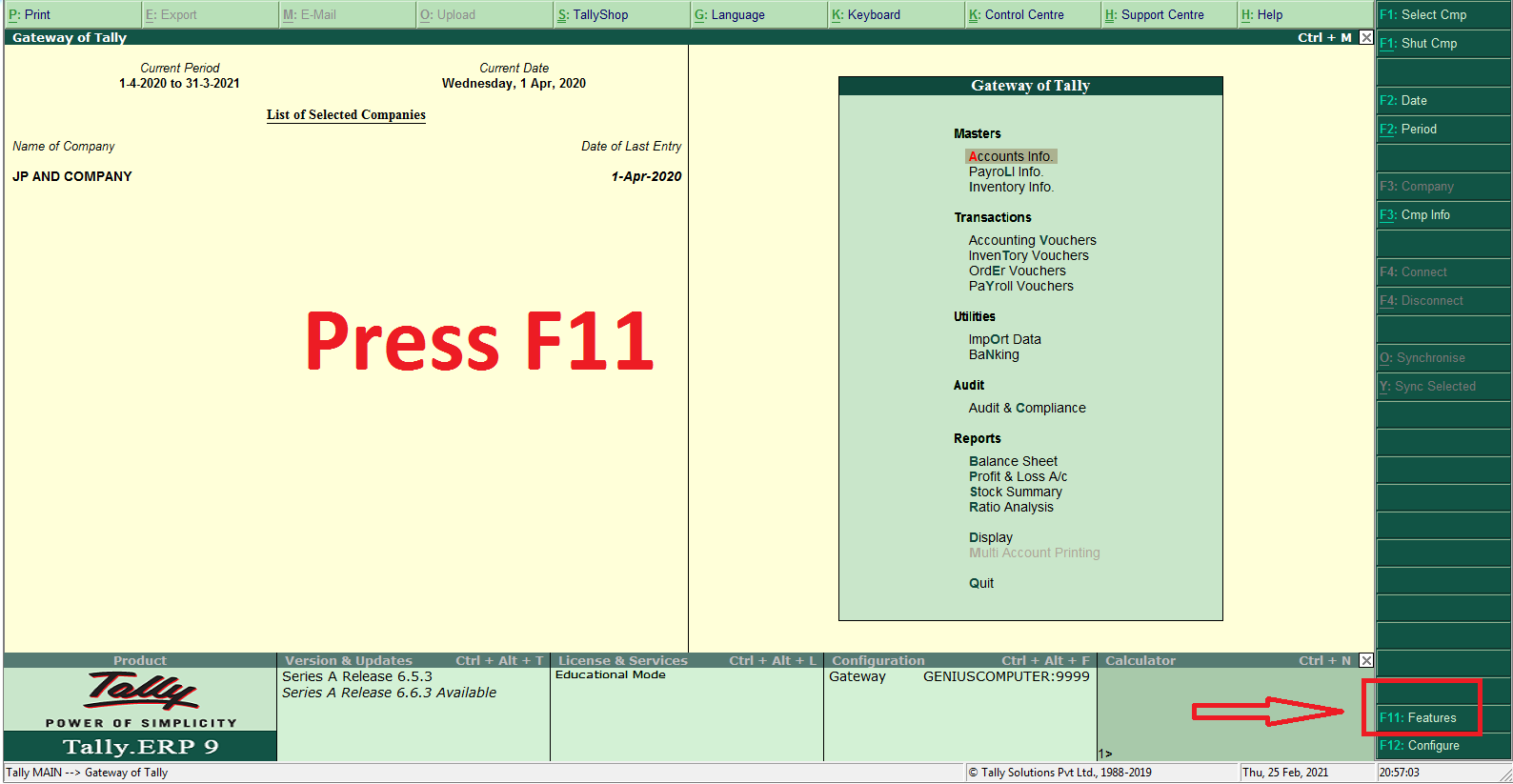
STEP 2 : F11 key प्रेस करने के बाद आपके सामने एक company features नाम का बॉक्स ओपन होगा ! यहाँ आपको Inventory Features पर जाकर क्लिक करना है ! या फिर आप F2 को भी प्रेस कर सकते है !
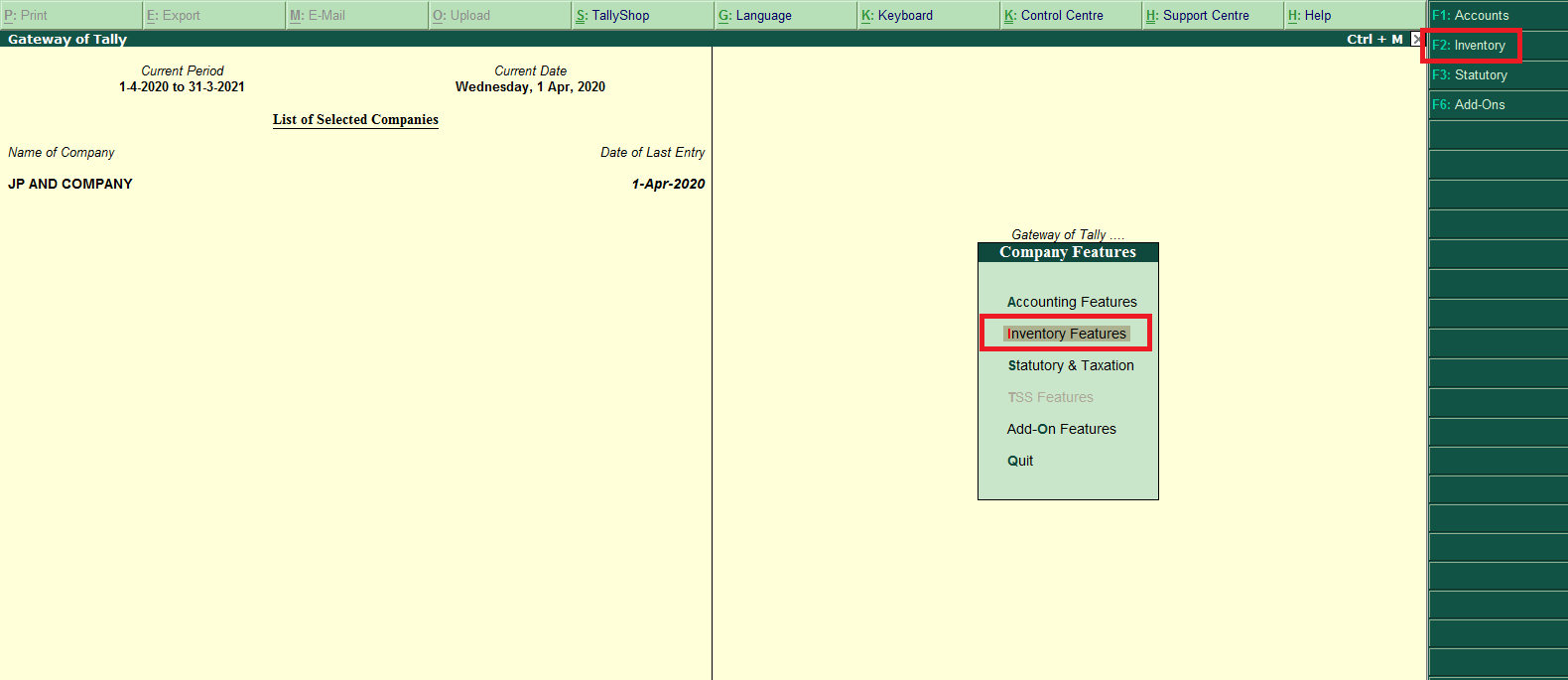
STEP 3 : Inventory Fearures पर क्लिक करने के बाद आपके सामने इसकी window ओपन हो जाएगी ! यहाँ पर Storage and classification विकल्प दिखाई देगा , जिसमे Maintain Multiple Godown को yes करना है ! अब इसे आपको सेव कर देना है !
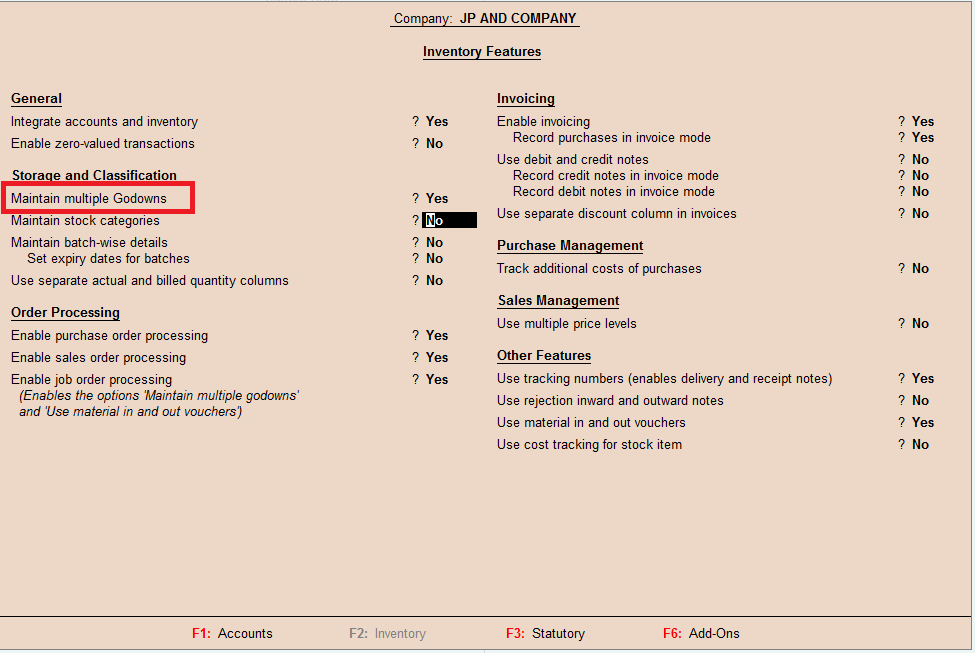
Godown Creation In Tally ERP 9 In Hindi
Godown फीचर को एक्टिवेट करने के बाद अब हम निम्न steps follow करके टैली में Godown क्रिएट करेंगे –
STEP 1 : टैली में गोदाम क्रिएट करने के लिए सबसे पहले हमें Gateway of Tally में जाना होगा ! यहाँ पर जाने के बाद अब Inventory Info विकल्प पर क्लिक करना है !
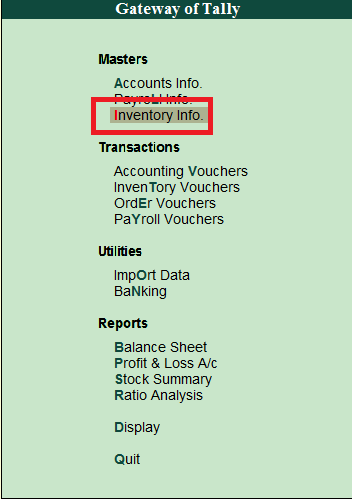
STEP 2 : Inventory Info पर क्लिक करने के बाद आपको Godown / Location नाम का विकल्प दिखाई देगा ! अब आपको इस पर क्लिक करना है !
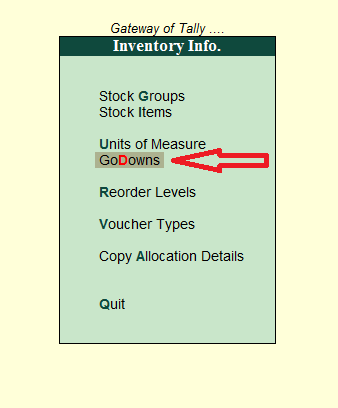
STEP 3 : Godown / Location पर क्लिक करने के बाद हमें गोदाम बनाना होता है इसके लिए Create ऑप्शन पर क्लिक करना है !
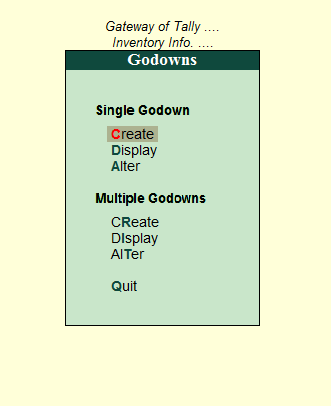
STEP 4 : जैसे ही हम Create पर क्लिक करेंगे हमारे सामने Godown क्रिएशन की विंडो ओपन हो जाएगी ! अब इस विन्डो में हमें जिस भी नाम से गोदाम बनाना होता है उसका नाम डाल देंगे ! और Under में Main Location को सलेक्ट कर लेंगे !
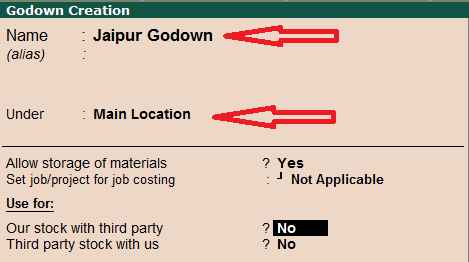
STEP 5 : इसमें our stock with third party नाम का एक ऑप्शन होता है जिसका अर्थ यह है कि यदि हमारा कोई स्टॉक किसी third पार्टी के पास पड़ा हुआ है तो इस option को yes करना है अन्यथा इसे no ही रखे ! हम इसे no ही रखते है !
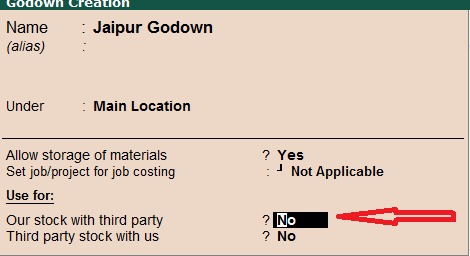
अब सारी जानकारी को भरने के बाद इसे सेव कर देना है ! अब हमारा godown क्रिएट हो चूका है !
Tally में Godown को Display कैसे करे
यदि आप टैली में बने हुए अपने सारे गोदाम को देखना चाहते है तो इसके लिए निम्न steps को follow करे –
STEP 1 : सबसे पहले Gateway of Tally में जाकर Inventory Info में जाए ! यहाँ पर आने के बाद आपको Godown / Location का विकल्प दिखाई देगा , इस पर क्लिक करे !
STEP 2 : Godown / Location पर क्लिक करने के बाद आपको Display का ऑप्शन दिखाई देगा , उस पर क्लिक करे !
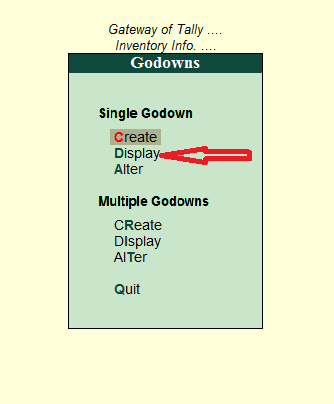
STEP 3 : डिस्प्ले पर क्लिक करने के बाद यहाँ आपने पहले जितने भी गोदाम बनाये हुए थे , वे सब आपके सामने डिस्प्ले हो जायेंगे ! अब आप अपने हिसाब से जिस भी गोदाम को देखना चाहते हो उस पर क्लिक करके देख सकते हो !
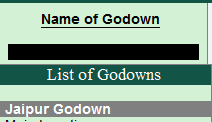
Godown Ko Alter Kaise Kare
यदि आप बनाये हुए गोदाम में कुछ चेंज करना चाहते है तो आपको कुछ steps follow करने होंगे –
STEP 1 : सबसे पहले गेटवे ऑफ़ टैली में जाकर inventory info में जाये ! उसके बाद Godown / Location पर क्लिक करे !
STEP 2 : अब आपको यहाँ Alter विकल्प पर क्लिक करना है ! इस पर क्लिक करते ही आपके सामने आपके द्वारा बनाये हुए सभी गोदाम दिखाई देंगे ! जिस भी गोदाम में आपको चेंज करना हो उस को सलेक्ट करे !
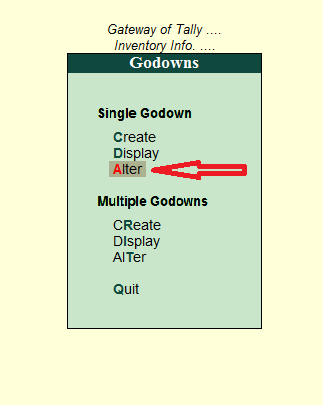
Godown Ko Delate Kaise Kare
आप बनाये हुए गोदाम को Delete भी कर सकते है ! इसके लिए निम्न steps follow करे –
STEP 1 : Godown / Location में जाने के बाद आपको Alter option पर जाए !
STEP 2 : Alter पर क्लिक करने के बाद आपको उस गोदाम को सलेक्ट करना है जिसे आप Delete करना चाहते है !
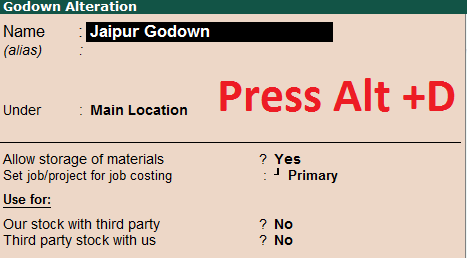
STEP 3 : यहाँ पर आने के बाद आपको Alt+D को प्रेस करना है ! इसके बाद enter प्रेस करे ! इस प्रकार से आपका गोदाम डिलीट हो जायेगा !
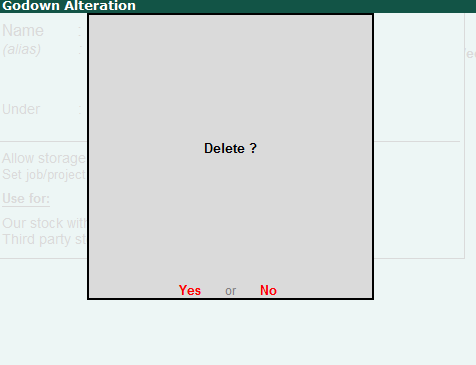
दोस्तों उम्मीद करता हूँ ऊपर बताये गए स्टेप्स Tally Me Godown Kaise Banaye In Hindi आपको समझ आ गए होंगे ! यदि आपको Godown Creation In Tally ERP 9 In Hindi लेख में कोई प्रॉब्लम हो तो आप हमें कमेंट के माध्यम से पूछ सकते है !
Related Pos :
- टैली में पे – रोल कैसे बनाये ?
- टैली में लेजर कैसे बनाये , एडिट कैसे करे और डिलीट कैसे करे !
- What Is Cash Book In Hindi – रोकड़ बही क्या है ?
- What Is Accounting In Hindi – लेखांकन क्या है ? पूरी जानकारी !
- Golden Rules Of Accounting क्या है ?

I Am Adv. Jagdish Kumawat. Founder of Financeplanhindi.com . Here We Are Share Tax , Finance , Share Market, Insurance Related Articles in Hindi.




